
NIVEL: AVANZADO
Configurando WDS (Wireless Distribution System) en dos routers podemos interconectar de forma inalámbrica un PC que no disponga de interfaz WiFi y un router con acceso a Internet. Para lograrlo debemos manipular ambos dispositivos para que trabajen en el mismo canal de comunicaciones inalámbrico. Es esencial que los dos puedan operar en modo WDS, de hecho, les asignaremos la misma clave WEP y comunicaremos a cada uno la dirección MAC del otro. Finalmente, el PC y ambos routers deberán formar parte de la misma subred.
En este práctico hemos empleado dos dispositivos suministrados por proveedores de servicios de Internet populares. El que se responsabiliza de la conexión a Internet es un CPAJJJSE20TL2 de Telsey, y el que hace las veces de tarjeta WiFi para nuestro PC un SMC7904WBRA de SMC, pero no resultará difícil extrapolar este procedimiento a los modelos de otros fabricantes.
Paso 1. Obtención de la dirección MAC
En primer lugar debes configurar el router que tiene acceso a Internet. Para ello, conecta el PC al dispositivo de SMC mediante un cable RJ45. Para obtener su dirección MAC (la necesitaremos más adelante para configurar el router Telsey) abre una ventana de comandos desde Inicio/Ejecutar…/cmd y escribe la orden ipconfig. Ahora, toma nota de la dirección IP de la puerta de enlace (en nuestro caso es 192.168.2.1) y, a continuación, introduce el comando arp –a 192.168.2.1 y apunta la dirección MAC (en nuestro caso 00:13:f7:92:xx:xx).

Paso 2. Activa WDS
Ahora conecta el router Telsey al PC mediante un cable RJ45. Para entrar en la ventana de configuración web necesitas averiguar la IP de este dispositivo, por lo que debes escribir en la ventana de comandos la orden ipconfig. Después, toma nota de la dirección IP de la puerta de enlace (en este caso es 192.168.0.1) y, a continuación, abre una ventana del navegador de Internet para introducir la dirección http:\\192.168.0.1:8063 (en este modelo en concreto hay que especificar el puerto 8063).
Ahora introduce como usuario user y la contraseña que figura en la documentación que acompaña al router (será una clave del tipo WFRJGXXX). A continuación, activa la interfaz WiFi del dispositivo. Para lograrlo accede a Red inalámbrica/Configuración básica y marca la casilla Activar red inalámbrica.
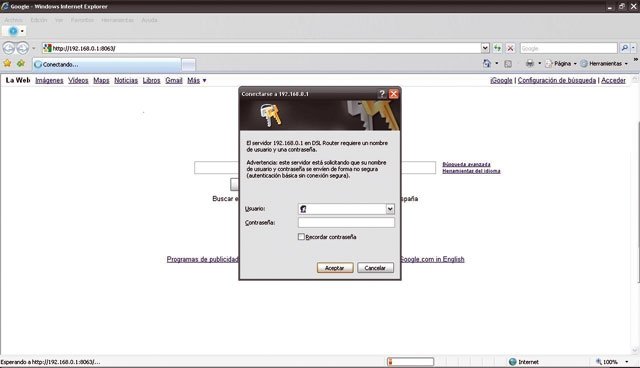
En el campo SSID (identificador de la red) anota el nombre que debe tener la red inalámbrica y pincha en Guardar/Aplicar. El campo BSSID es la dirección MAC del router Telsey que después introduciremos en el SMC. Activa ahora la opción WDS en el menú Red inalámbrica/Puente de red. En AP mode elige la opción Punto de acceso, activa las restricciones y escribe la MAC del SMC(00:13:f7:92:xx:xx). Haz clic en Guardar/Aplicar.
Para continuar, selecciona Red inalámbrica/Opciones Avanzadas, elige un canal (nosotros seleccionamos el 11) y pincha en Guardar/Aplicar. Evita la opción auto que permite al router elegir el canal automáticamente. Para finalizar, configura la seguridad WEP desde el menú Red inalámbrica/Seguridad, habilita el cifrado WEP y especifica una contraseña (en este caso nosotros usamos una de 128 bits). Pincha en Guardar/Aplicar.

Paso 3. Prepara WDS en el segundo router
Ahora debes desconectar el PC del Telsey y conectarlo al router SMC mediante el cable RJ45. Para entrar en la ventana de configuración web abre el navegador y escribe la dirección que obtuviste en el Paso 1 mediante el comando ipconfig (para este modelo el puerto es el 80 aunque no es necesario escribirlo) e introduce la contraseña admin. Ahora, activa la interfaz WiFi del router.
En el menú Wireless marca la casilla Enable Wireless Function y pulsa en Save Settings. Tras esto, ve al menú Wireless/Channel and SSID y, en el campo Primary (SSID primario del router), escribe un nombre, por ejemplo, Router_SMC_P. En Secondary (SSID secundario) introduce un nombre distinto, por ejemplo, Router_SMC_S. Elige ahora Wireless Mode Mixed y, en el campo Canal, selecciona el mismo que elegiste en el Telsey (en nuestro caso fue el 11). Haz clic en Apply.

Para configurar la seguridad WEP accede al menú Wireless/Security, marca Allowed client type/WEP y anota la misma clave que usamos en el router Telsey en los campos Key 1 a Key 4 (en nuestro ejemplo utilizamos una de 128 bits). Tras esto, graba los cambios pulsando sobre Apply.
Ahora es el momento de activar la prestación WDS. Para lograrlo accede al menú Wireless/WDS y marca Enable WDS Function. A continuación, pulsa sobre Rescan y el router SMC encontrará a su compañero, el Telsey (la MAC debe coincidir con el BSSID de este último que anotamos en el Paso 2). Marca ahora el campo que coincide con el router Telsey y haz clic en Apply.

Paso 4. Últimos pasos con la infraestructura
Es el momento de configurar ambos routers y el PC para que trabajen en la misma subred. Comienza por el SMC aprovechando que tienes abierta la ventana de configuración web. Elige la pestaña LAN, marca Deshabilitar el servidor DHCP e introduce la misma máscara de subred que tiene el Telsey, así como una IP que esté dentro de la subred de dicho router (en nuestro caso la máscara es255.255.255.0 y configuramos la IP 192.168.0.30, que no debe coincidir con la IP del Telsey ni con la que pondremos en el PC). Para guardar los cambios pincha en Save settings. Llegados a este punto el PC perderá la conexión con el router SMC debido a que se encuentran en subredes distintas.

Únicamente queda configurar el PC en la misma subred que ambos routers. En Windows accede a Inicio/Mis sitios de red/Ver conexiones de red, haz clic utilizando el botón derecho del ratón sobre Conexión de área local y elige Propiedades. Haz ahora doble clic en Protocolo Internet (TCP/IP) y marca Usar la siguiente dirección IP.
A continuación, introduce una IP que esté dentro de la subred de ambos routers y no coincida con ninguna de ellas (por ejemplo 192.168.0.194). Como máscara de subred escribe la misma que en ambos dispositivos (255.255.255.0), y como puerta de enlace y servidor DNS primario introduce la dirección IP del router que está conectado a Internet, que en este caso es la del Telsey (192.168.0.1). Haz clic ahora en Aceptar y ya tendrás configurada toda la infraestructura necesaria.

Paso 5. Las pruebas
Antes de concluir debes comprobar que todo funciona correctamente. Haz un ping al router SMC introduciendo en la ventana de comandos la orden ping 192.168.0.30. Si todo ha salido bien, recibirás respuesta. Enseguida, haz también ping a la puerta de enlace, es decir, al router Telsey. Para ello teclea ping 192.168.0.1. También deberías recibir respuesta. De ser así, ya puedes comenzar a disfrutar tu nueva conexión inalámbrica a Internet.

No hay comentarios.:
Publicar un comentario